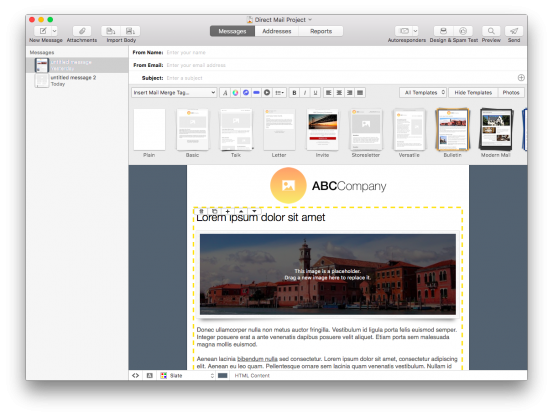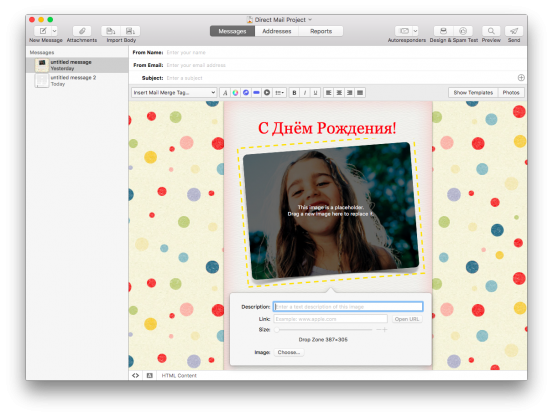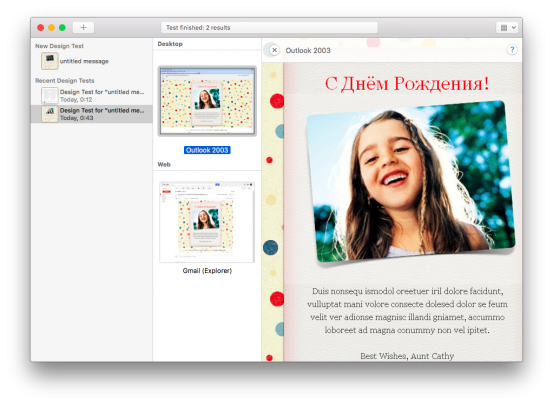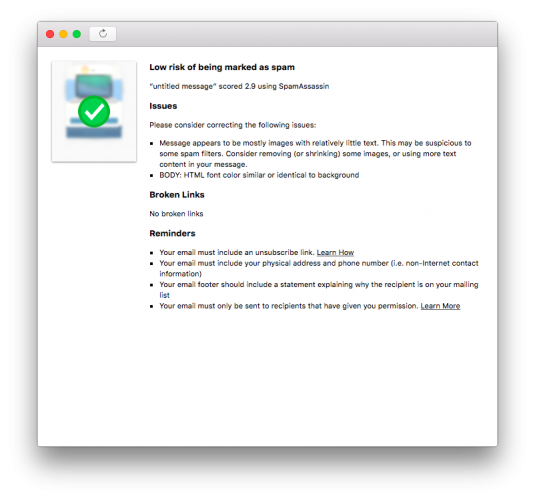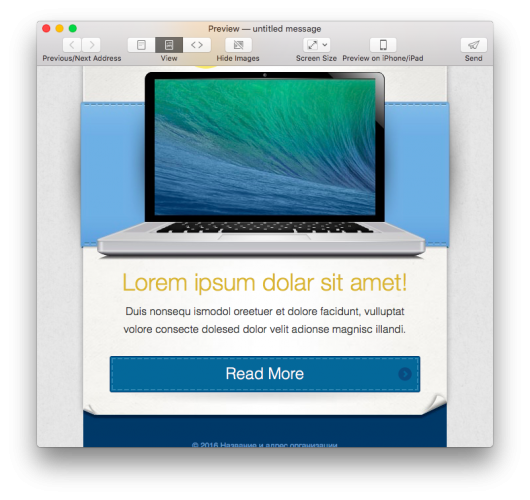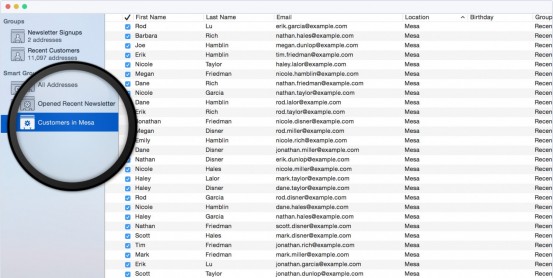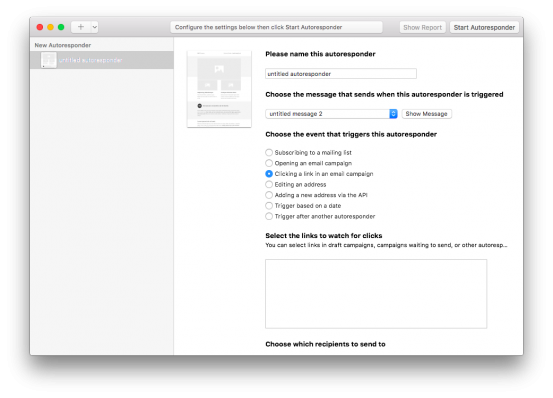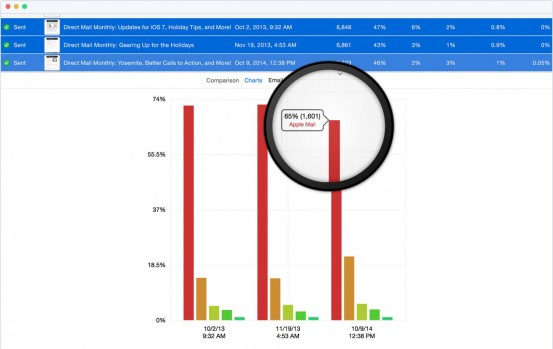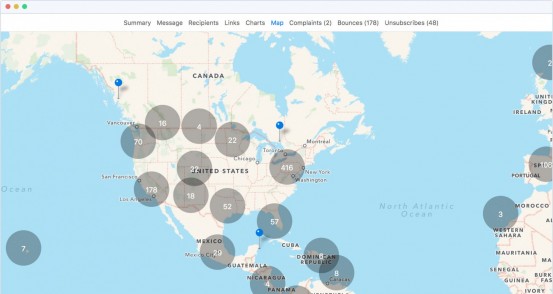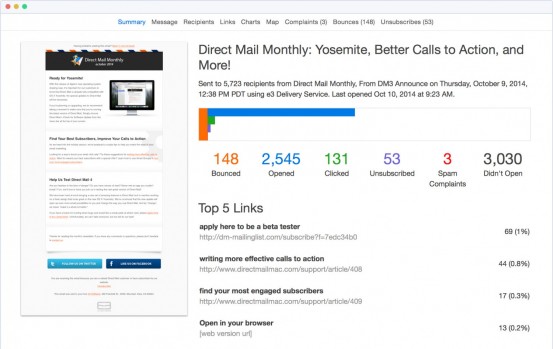- Automator: Массовая рассылка писем
- Лонгриды для вас
- Ввод адресов получателей писем в приложении «Почта» на компьютере Mac
- Отправка писем на индивидуальные адреса
- Отправка писем на групповые адреса
- Как скрыть адрес электронной почты с помощью функции «Скрытая копия»
- Выбор адреса отправителя для своих писем
- Выбор адреса для получения ответа
- [Mac App Store] Direct Mail: делаем почтовую рассылку правильно
Automator: Массовая рассылка писем
Automator можно по праву назвать одним из самых недооцененных приложений на macOS. Увы, но многие пользователи не догадываются о скрытых возможностях данной утилиты. Тем не менее потенциал заложенный в программу действительно огромен. Сегодня мы расскажем о службе, которая позволит быстро и легко производить массовую рассылку писем.
Представим, что у вас определенный круг рабочих контактов, на электронные адреса которых необходимо регулярно отправлять письма. Безусловно, эту операцию можно производить вручную, однако это не так быстро, если сделать специальный скрипт для групповой рассылки писем. В этом нам поможет Automator.
- Необходимо запустить приложение для автоматизации действий любым удобным способом;
- В окне «Тип документа» следует выбрать «Программа»;
- Теперь нам нужно найти процесс «Новое сообщение почты». Для этого воспользуемся поиском;
- Здесь нам будет необходимо указать получателя, текст и тему письма;
- Обратимся к поиску и найдем пункт «Получить указанные объекты контактов»;
- Добавляем контакты, на электронные адреса которых следует отправить рассылку;
- Теперь нужно добавить параметр «Групповая рассылка» и «Отправить исходящие сообщения» в правую часть программы. По желанию, можно изменить приветствие;
- Сохраняем созданную утилиту, дав ей соответствующее название. Всё готово!
Созданную программу можно переместить прямо в док-панель. Заметим, что при первом запуске вам будет необходимо выдать приложению специальные разрешения. После этого утилита автоматически запустить приложения «Контакты» и «Почта» и автоматически заполнит данные. Вам останется лишь нажать кнопку «Отправить». Вот так и легко и просто организовать массовую рассылку писем с помощью Automator.
Предлагаем подписаться на наш канал в «Яндекс.Дзен». Там вы сможете найти эксклюзивные материалы, которых нет на сайте.
Новости, статьи и анонсы публикаций
Свободное общение и обсуждение материалов
Лонгриды для вас
Быстрая зарядка убивает аккумулятор iPhone — вопрос, который волнует многих. Мы разобрались в этом и готовы рассказать, как работает беспроводная зарядка, почему лучше не разряжать iPhone до нуля и кто виноват в быстро падающей емкости батареи
У нас на примете есть несколько реально крутых штук, которые пригодятся каждому владельцу iPhone этим летом. От емкого пауэрбанка для путешествий до автомобильного держателя для долгих поездок. Промокоды как обычно внутри!
Поехавшие оглавление и шрифты, неправильная нумерация страниц — со всем этим сталкивается каждый пользователь Mac при экспорте файлов в Word. Пакет офисных приложений — первое, что необходимо новому пользователю. Предлагаем вам бесплатные аналоги Microsoft Office на Mac OS.
Источник
Ввод адресов получателей писем в приложении «Почта» на компьютере Mac
Сообщение можно отправить одному или нескольким адресатам, а также на адрес группы. Кроме того, можно отображать и скрывать адреса получателей. Если у Вас есть несколько адресов электронной почты, можно выбрать, с какого адреса отправлять письма и на какой адрес получать ответы.
Отправка писем на индивидуальные адреса
В приложении «Почта» 
В поле адреса (например, «Кому» или «Копия») Вашего сообщения введите имена или адреса электронной почты.
По мере ввода Почта отображает адреса, которые раньше использовались в Почте или которые она находит в приложении «Контакты». Если Вы подключены к сетевым серверам, например на работе или в институте, приложение также будет отображать адреса, найденные на этих серверах.
Нажмите поле адреса, затем нажмите появившуюся кнопку «Добавить» 
Отправка писем на групповые адреса
Если Вы используете группы в приложении «Контакты», например для книжного клуба или для велосипедной команды, можно отправить сообщение сразу всем участникам группы.
В приложении «Почта» 
В поле адреса (например, «Кому» или «Копия») Вашего сообщения введите имя группы.
Если Вы хотите видеть индивидуальные контакты вместо группового адреса (например, чтобы отправить письмо не абсолютно всем участникам), нажмите стрелку рядом с именем группы и выберите «Развернуть группу».
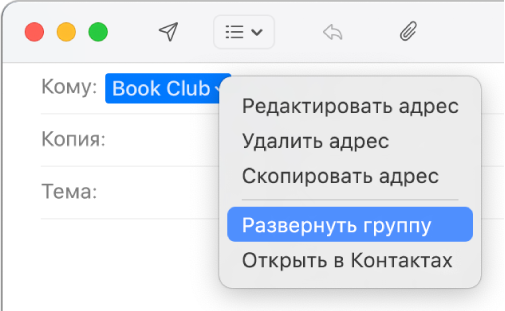
Совет. Если у пользователя в группе имеется несколько адресов электронной почты, можно выбрать адрес, который будет использоваться при отправке писем этой группе. См. раздел Редактирование списка рассылки для групп и смарт‑групп.
Как скрыть адрес электронной почты с помощью функции «Скрытая копия»
Вы можете защитить конфиденциальность получателей Вашего сообщения, сделав так, чтобы в поле «Кому» получатели увидели текст «Необнаруженные получатели», а не адреса электронной почты друг друга.
В приложении «Почта» 
Если поле «Скрытая копия» не отображается, нажмите кнопку «Поля заголовков» 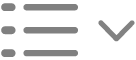
Введите адреса получателей в поле «Скрытая копия».
Поле «Кому» можно оставить пустым.
Выбор адреса отправителя для своих писем
Если Вы настроили псевдонимы или у Вас несколько учетных записей электронной почты, Вы можете выбрать, какой адрес нужно использовать при отправке сообщений.
В приложении «Почта» 
Нажмите всплывающее меню, которое появится, и выберите нужный адрес.
Чтобы использовать один и тот же адрес для всех исходящих писем, выберите пункт меню «Mail» > «Настройки», нажмите «Создание сообщения», нажмите всплывающее меню «Отправлять новые сообщения», затем выберите учетную запись электронной почты. Также приложение «Почта» можно настроить так, чтобы оно автоматически подбирало адрес с учетом адреса первого получателя сообщения, а также выбранного в данный момент почтового ящика и текста сообщения.
Выбор адреса для получения ответа
Можно указать адрес, на который Вы хотите получать ответы на письмо.
В приложении «Почта» 
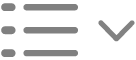
Выберите «Поле «Обратный адрес»», затем введите адрес, на который Вы хотите получать ответы на сообщение.
Адреса можно перетягивать между полями адреса и сообщениями.
Некоторые почтовые серверы не отправляют сообщение, если хоть один из адресов является неверным. Попробуйте удалить или исправить неверные адреса, затем отправьте сообщение снова.
Можно импортировать адреса электронной почты из другого приложения электронной почты в приложение «Контакты», чтобы их можно было использовать в Почте. См. Импорт контактов.
Источник
[Mac App Store] Direct Mail: делаем почтовую рассылку правильно
Direct Mail является тем самым приложением, которое нужно показывать всем, кто планирует запустить почтовую рассылку. Специалисты сферы Social Media утверждают, что массовыми тиражами корреспонденции можно как порадовать, так и убить, если безмозгло подойти к содержанию писем. Ведь куда лучше, когда гневные пользователи не ищут ссылку «отписаться», а ждут новую порцию новостей. Так вот, Direct Mail нагляднейшим образом показывает, как организовать качественную и эффектную рассылку.
Direct Mail первым идёт навстречу пользователю, направляя его на путь истины, вернее, путь шаблонов, на котором можно легко набить руку и оценить возможности программы. Заготовок завезено предостаточно, причём каждая тема имеет различные вёрстки. Лента с шаблонами прокручивается между тремя рабочими областями: левым сайдбаром с сообщениями; адресами для рассылки — справа; основным полем, где, собственно, возводится дизайн.
Сообщение — это конкретная тема рассылки сегодняшнего дня, с ними всё понятно. Адреса — почтовые ящики, куда полетят ваши письма. То есть самое интересное — большой плацдарм для творчества, который бросается в глаза. Организован он отменно: гибкости редактирования шаблонов позавидуют профессиональные гимнасты; блоки с картинками, изображениями и ссылками изменяются по одному вашему клику; добавляются/удаляются секции; привлекаются стандартные инструменты форматирования, если подобранные стили вас не устраивают.
Конечно же, никто не запрещает создать уникальную заготовку с чистого листа, однако, нам кажется, что местный набор шаблонов угодит даже самому придирчивому пользователю.
Созданный набросок можно легко проверить через Design Test (кнопка в правом верхнем углу), рассчитать, как он будет выглядеть в том или ином клиенте. Здесь впервые откроется монетизация. Бесплатно разрешат прокрутить вашу рассылку лишь через Outlook 2003 и Gmail. За полный тест придётся заплатить, и заплатить прилично. Подобным образом выстраивается вся ценовая политика приложения: свободно экспериментируйте с внешним видом писем, но будьте готовы залезть в кошелёк ради технических решений.
Spam Text, находящийся по соседству, работает бесплатно, внимательно проверяя вашу заготовку на предмет спама. Найдёт подозрительные ссылки — обязательно укажет на них. Вряд ли вы хотите, чтобы корреспонденция улетала в отшельническую папку, правильно?
Предварительный просмотр, к слову, тоже не просит денег: через соответствующую кнопку открывается окошко, в котором можно увидеть, как рассылка выглядит на iPhone/iPad, без картинок или в совершенно голом виде, что очень удобно.
Что касается контактов, то они благополучно импортируются из адресной книги, Outlook, Почты и других приложений. Для рассылки могут быть использованы 30 различных критериев — вы легко персонализируете письма по определённым группам получателей. К тому же, на помощь придёт система тегов, обозначающая локации, дни рождения, названия объединений и прочие параметры.
Не помешает настроить функцию автоматического ответа, кнопка с которой располагается всё там же, в верхнем меню-баре. Поддерживается множество сценариев: подписка на почтовый список; переход по конкретной ссылке; нажатие по дате и т.д. Куча опций для более тонкой настройки прилагается.
И, наконец, под занавес мы припасли одну из главнейших фишек любого менеджера рассылки — аналитику. Стоит только перейти в раздел Reports (рядом с Messages и Addresses), как откроется построчный список всех участников. При выделении появится ярка инфографика, показывающая необходимую информацию, например, какая программа использовалась для получения писем.
Интерактивная карта топографически подходит к сбору статистики. На ней вы узрите счётчики сообщений, разбросанные по всему миру.
А панель управления покажет, как много народу подписалось на ваши новости, кто просто открыл письмо, кто отписался, к кому вы попали в спам. Вся аналитика выглядит здорово и информативно!
Не сомневаемся, что в процессе эксплуатирования Direct Mail каждый найдёт полезные мелочи, о которых, надеемся, не постесняется упомянуть в комментариях. Приложение показало себя очень достойно, с ним сможет управиться даже ребёнок. Вопрос только в деньгах: к примеру, 5 000 кредитов сервиса e3 обернутся 4 490 рублей; прямой SMTP потребует 7 490 рублей и всё в таком духе.
Источник